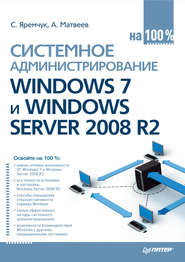По всем вопросам обращайтесь на: info@litportal.ru
(©) 2003-2024.
✖
200 лучших программ для Linux
Настройки чтения
Размер шрифта
Высота строк
Поля
Kate (Advanced Text Editor, http://www.kate-editor.org/ (http://www.kate-editor.org/)) – это текстовый редактор, входящий в состав среды рабочего стола KDE. В большинстве современных дистрибутивов он устанавливается по умолчанию. Именно этот редактор запускается при открытии текстового файла (рис. 2.18) в Konqueror. Распространяется, как и все приложения, согласно лицензии GNU GPL.
Рис. 2.18. Окно программы Кate
Начиная с KDE версии 2.2 (от 15 августа 2002 года) редактор Kate является частью пакета kdebase. Благодаря использованию технологии KParts, Kate можно встраивать в любое другое приложение KDE в качестве компонента редактирования. Так, например, Kate встроен в интегрированную среду разработки KDevelop и среду веб-разработки Quanta Plus. В Kate реализованы подсветка синтаксиса и разметки, сворачивание блоков кода для C++, C, Perl, PHP и многих других языков программирования; в наличии также есть средства ведения проектов, поэтому его часто используют в качестве инструмента для разработки программ. Следует отметить возможность поиска и замены текста с использованием механизма регулярных выражений. Kate поддерживает модули расширения, поэтому его функциональность легко нарастить. В Kubuntu расширения устанавливаются с помощью пакета kate-plugins. Рекомендуется сразу выполнить команду sudo apt-get install kate-plugins, так как без этого Kate не имеет ряда полезных возможностей, например перенаправления результата в консоль, по причине чего будут выполнены все команды, набранные в файле, сравнение файла с CSV-версией и другие. Изначально файлы создаются в универсальной кодировке Unicode, но при необходимости можно указать любую другую кодировку, как и формат конца строки (UNIX, Windows, Macintosh), и перевести слово в верхний/нижний регистр. Новый документ открывается на вкладке, поэтому удобно одновременно работать с большим количеством файлов. Реализован экспорт в HTML. Прямо в Kate можно открыть окно терминала, в котором затем набирать команды. Для перемещения по дереву каталогов имеется окно Проводника, а каталоги, к которым пользователь обращается чаще всего, можно поместить в закладки.
Вместе с Kate в системе обычно присутствует еще один текстовый редактор для среды рабочего стола KDE – Kwrite (рис. 2.19).
Рис. 2.19. Окно редактора KWrite
Можно сказать, что практически все рассмотренное выше для Kate, за исключением наличия закладок и Проводника, относится и к этому редактору. Одновременно можно работать только с одним документом – при открытии второго будет запущена еще одна копия редактора. Реализованы также экспорт в HTML, подсветка синтаксиса, работа с закладками и выбор режима конца строки. KWrite является частью пакета kdebase, и недавно он был объединен с Kate.
Редактор Gedit
В рабочей среде GNOME в качестве текстового редактора по умолчанию выступает Gedit, сайт проекта которого находится по адресу http://www.gnome.org/projects/gedit/ (http://www.gnome.org/projects/gedit/). Это простой и не требующий большого количества системных ресурсов текстовый редактор с простым и понятным интерфейсом (рис. 2.20). Поддерживает подсветку синтаксиса многих языков программирования, языков разметки страниц и сценариев, среди которых – C++, C#, Java, Pascal, HTML, LaTeX, PHP, Perl, Python, Ruby и многие другие.
Рис. 2.20. Окно редактора текстов Gedit
При наведении курсора автоматически подсвечиваются открывающие и закрывающие скобки. Интерфейс переведен на несколько десятков языков, в числе которых есть русский. Поддерживаются различные кодировки документов, при сохранении файла можно указать требуемую. Новый документ открывается на вкладке, поэтому удобно одновременно работать с большим количеством файлов. Реализованы проверка орфографии, автоматическая нумерация строк, функции поиска и замены текста, создание резервной копии перед сохранением, настраиваются шрифты и цвета, используемые редактором. Как и в Kate, функциональность Gedit может быть увеличена за счет модулей расширения, на странице http://www.gnome.org/projects/gedit/plugins.html (http://www.gnome.org/projects/gedit/plugins.html) приведена информация о модулях, включенных в состав Gedit. Как и в случае с Kate, для их установки потребуется инсталлировать отдельный пакет – gedit-plugins. После этого будут доступны другие функции, например просмотр статистики документа.
Редактор TEA
На постсоветском пространстве большой популярностью пользуется текстовый редактор TEA. Он разрабатывается киевлянином Петром Семилетовым, поэтому здесь учтены некоторые национальные особенности. В частности, интерфейс локализован (рис. 2.21), программа поддерживает и автоматически определяет все кодировки, которые могут встретиться нашему пользователю: Windows CP1251, DOS 866, KOI8-R, Unicode, Mac, ISO 8859-5, понимает и транслит. Редактор TEA умеет подсвечивать синтаксис на многих языках програмирования и разметки (HTML, C, C++, Object Pascal, JavaScript, Perl, SQL и других), имеет все необходимое для удобного редактирования файлов с субтитрами формата SRT. Есть функции верстки и преобразования документов одного формата в другой.
Рис. 2.21. Окно редактора TEA
Функции работы с текстом включают автозамену, изменение регистра букв, форматирование, позиционирование блоков с помощью курсорных клавиш, реверс, удаление или выборочную чистку HTML-тегов и лишних пробелов и многое другое. В текстовый редактор интегрированы календарь, редактор заметок, названный не иначе как Фигня, анализатор текстов UNITAZ, файловый менеджер kwas, есть функции вызова некоторых приложений (в основном веб-браузеров, что удобно при веб-разработке) прямо из окна TEA. Поддерживаются чтение файлов в форматах OpenOffice.org SWX, OpenDocument, KWord KWD, AbiWord и RTF, запуск сценариев, написанных на языках Python, Perl, Ruby и shell (встроенный в командную оболочку язык програмирования). Для текстовых и графических файлов поддерживается функция drag&drop (перетащить и оставить), есть возможность просмотра графических файлов в форматах PNG, JPEG, GIF, WBMP, BMP и SVG. Текст можно перекодировать даже в код Морзе.
Официальный сайт проекта расположен по адресу http://tea-editor.sourceforge.net/ (http://tea-editor.sourceforge.net/), в дистрибутиве Kubuntu TEA можно установить командой sudo apt-get install tea tea-data.
Глава 3
Программы мультимедиа
• Программы для просмотра видео
• Музыкальные проигрыватели
• Домашние медиацентры
• Захват и редактирование видео
• Программы для перекодирования видео
• Программы DVD-мастеринга
• Программы для работы с DVD
• Конвертирование DVD
• Программы для копирования Audio CD
• Аудиоредакторы
• Редакторы субтитров
• Программы для записи дисков
• Редактирование ID3-тегов
За последние годы Linux из операционной системы, предназначенной для решения узкоспециализированных задач, постепенно превратился в полноценное решение, позволяющее использовать его на рабочих столах пользователей. Количество проигрывателей и программ для редактирования видео и аудио, записи и мастеринга CD/DVD, доступных для этой системы, не меньше, чем в Windows. Качество приложений, разрабатываемых под лицензией GPL, не хуже, а в некоторых случаях даже превышает качество многих популярных решений. В данной главе будут рассмотрены программы, дающие право называть Linux мультимедийной ОС.
Программы для просмотра видео
Начнем с программ, предназначенных для просмотра видео. В современных дистрибутивах, как правило, все содержится, и при щелчке на видеофайле запустится один из проигрывателей, который начнет его воспроизведение. Несмотря на обилие решений, поиск альтернативы приведен к двум-трем самым популярным.
Поддержка MP3 и видео в Kubuntu
Вначале пару слов о поддержке закрытых форматов в дистрибутиве, который прилагается к данной книге. Разработчики Kubuntu (как и Fedora) во избежание недоразумений по умолчанию не включают в дистрибутив программное обеспечение и кодеки для работы с закрытыми форматами или требующие лицензирования. Законодательство некоторых стран строго следит за подобными нарушениями, поэтому наличие такого программного обеспечения может вызвать проблемы не столько у разработчиков, сколько у самих пользователей. По этой причине попытка прослушать или просмотреть файл в форматах MP3, WMA, WMV, MOV (Quicktime), Flash или воспроизвести защищенный DVD приведет к появлению сообщения о том, что такого кодека нет в системе. Это не означает, что такие файлы невозможно проиграть. Все остальное доступно из репозитария, система APT позволяет быстро установить все самое необходимое. Трудно сказать, какие именно пакеты необходимы, так как в различных версиях и релизах дистрибутива используются разные приложения. Например, в Kubuntu за просмотр видео отвечает Kaffeine, а музыку слушают с помощью Amarok, а в Ubuntu это Totem и Rhythmbox, поэтому устанавливаемые пакеты для них будут разными. Например, чтобы включить поддержку большинства форматов в Kaffeine (и слушать музыку с его помощью), достаточно установить следующие пакеты:
$ sudo apt-get –f install libXine-extracodecs libakode2-mpeg libarts1-Xine libarts1-mpeglib w32codecs
В этом случае будет также возможен предварительный просмотр видео и аудио в файловом менеджере Konqueror, включить который можно, выполнив команду Вид ? Предварительный просмотр ? Видеофайлы и Звуковые файлы (рис. 3.1).
Рис. 3.1. Активация предварительного просмотра в Konqueror
Поддержка MP3 в программе для записи дисков K3b реализуется также с использованием пакета libk3b2-mp3, а в проигрывателе JuK – libakode2-mpeg и libarts1-mpeglib. При установке видеопроигрывателей MPlayer и VLC нужные кодеки появятся в системе автоматически.
Во многих коммерческих DVD для шифрования использован алгоритм CSS (Content Scrambling System – система шифрования контента); чтобы иметь возможность просматривать в Kubuntu такие диски, требуются пакеты libdvdcss2 и libdvdread3. Поддержка Flash реализована в пакете flashplugin-nonfree. Для того чтобы новый плагин увидел Konqueror, необходимо выполнить команду Настройка ? Настройка Konqueror, затем выбрать страницу Модули, где нажать кнопку Искать новые модули.
Ubuntu все-таки не зря переводится как «гуманность к людям». Для упрощения поиска кодеков пользователями этого дистрибутива сторонними разработчиками были созданы две утилиты. Это EasyUbuntu (рис. 3.2), сайт проекта которой находится по адресу http://easyubuntu.freecontrib.org/ (http://easyubuntu.freecontrib.org/). Эта утилита позволяет установить самые популярные сегодня несвободные кодеки и плагины, включающие поддержку DVD, Windows Media, Quicktime, Midi, Java, Flash, Skype, архивов RAR, 7-zip, Ace, закрытых драйверов для карт ATI и NVIDIA, и добавить в систему некоторое количество шрифтов.
Рис. 3.2. Интерфейс EasyUbuntu
EasyUbuntu есть в репозитарии, поэтому устанавливаете одноименный пакет, находите ярлык в меню К или вводите в консоли easyubuntu. После ввода пароля появится окно утилиты. Необходимо просто отметить необходимые пункты, соединиться с Интернетом и нажать ОК. Все остальное EasyUbuntu сделает сама.
Вторая утилита называется Automatix, сайт проекта http://www.getautomatix.com/ (http://www.getautomatix.com/), назначение аналогично, только выбор приложений на порядок больше (в зависимости от платформы и версии Ubuntu их 30–54). Automatix также имеет графический интерфейс, поэтому работать с ней просто.
Следует отметить появление проекта Medibuntu (сокращение от Multimedia, Entertainment & Distractions In Ubuntu – мультимедиа, развлечения и отвлечения в Ubuntu), расположеного по адресу http://www.medibuntu.org/ (http://www.medibuntu.org/). Этот проект предоставляет репозитарий, в котором можно найти все кодеки и приложения, не включенные в репозитарий Ubuntu по юридическим причинам. Для того чтобы менеджер пакетов Ubuntu узнал о нем, необходимо выполнить следующие команды:
$ sudo wget http://www.medibuntu.org/sources.list.d/feisty.list (http://www.medibuntu.org/sources.list.d/feisty.list)
–O /etc/apt/sources.list.d/medibuntu.list
$ wget -q http://packages.medibuntu.org/medibuntu-key.gpg (http://packages.medibuntu.org/medibuntu-key.gpg) -O– |
sudo apt-key add – && sudo apt-get update
После этого воспользуйтесь менеджером пакетов для установки необходимых приложений и кодеков.